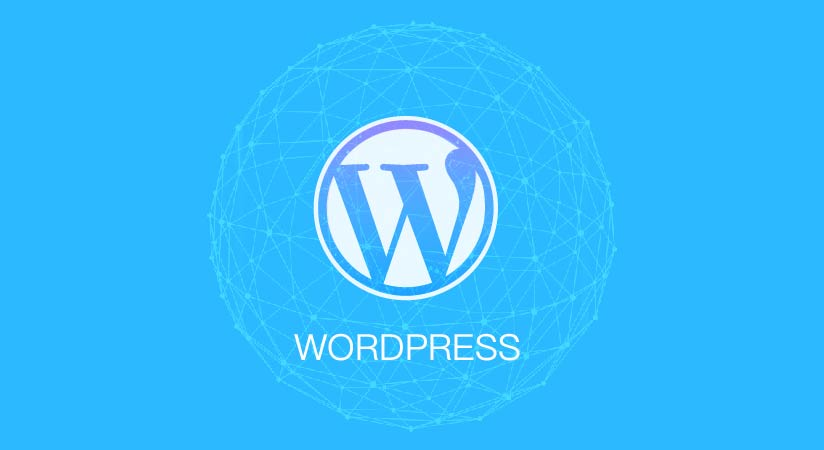在 WordPress 建站过程中,默认的文章头图和信息展示区域(Hero Section)往往缺乏个性。Blocksy Pro 提供的 Content Blocks 功能,支持你通过 Gutenberg 编辑器自定义并替换这些默认模块,实现动态加载的自定义文章布局。
这篇文章将手把手教你如何构建一个完全个性化的 Hero 区块,并将其应用于所有单篇文章模板,让你的网站内容既美观又模块化。
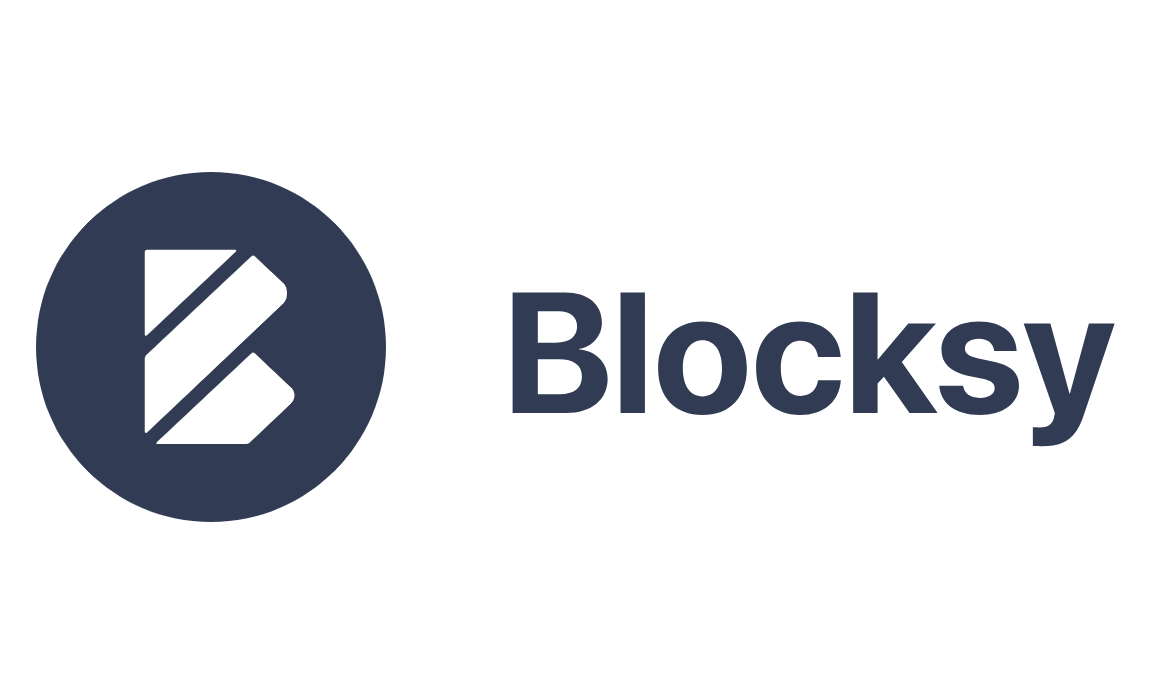
一、创建内容块(Content Block)
首先,登录后台并依次前往:
Blocksy > Content Blocks > Add New > Hook,新建一个内容块,命名为“Custom Hero Section”或你喜欢的名称。
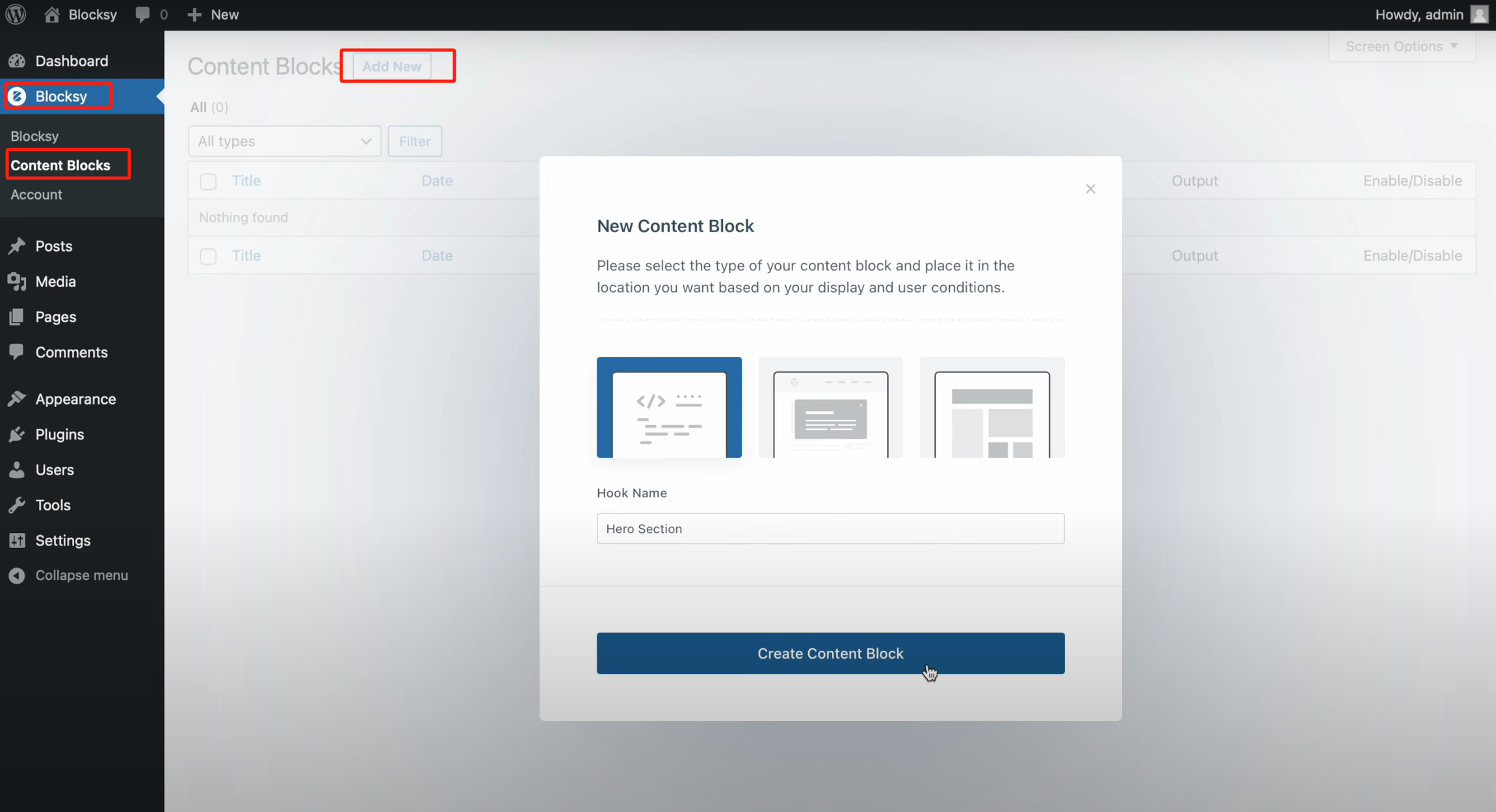
进入 Gutenberg 编辑器后,开始构建页面结构。
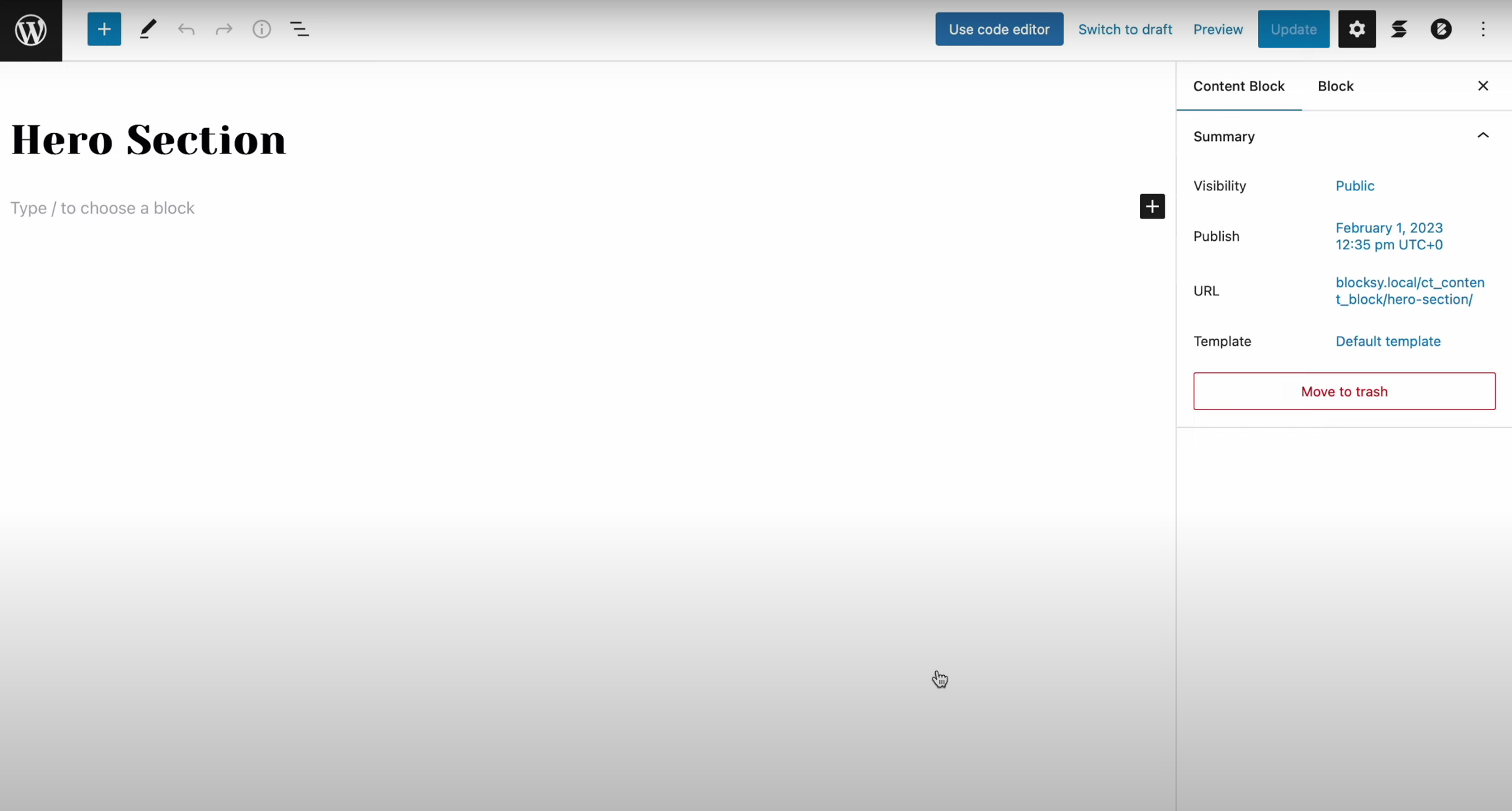
二、构建自定义 Hero 结构
1. 添加 Group 块并设置背景
- 插入一个 Group 块
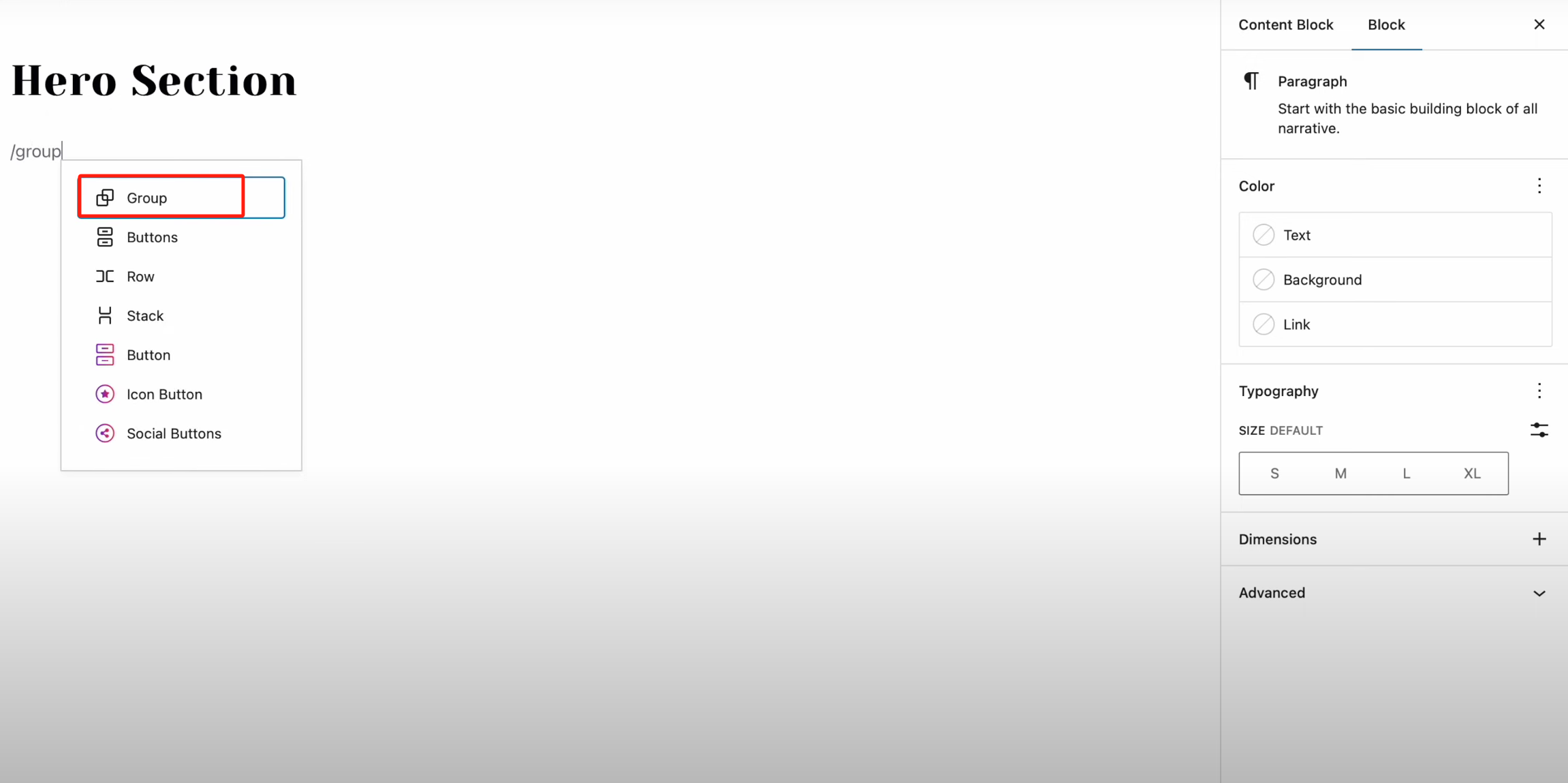
- 设置宽度为 Full Width(全宽)
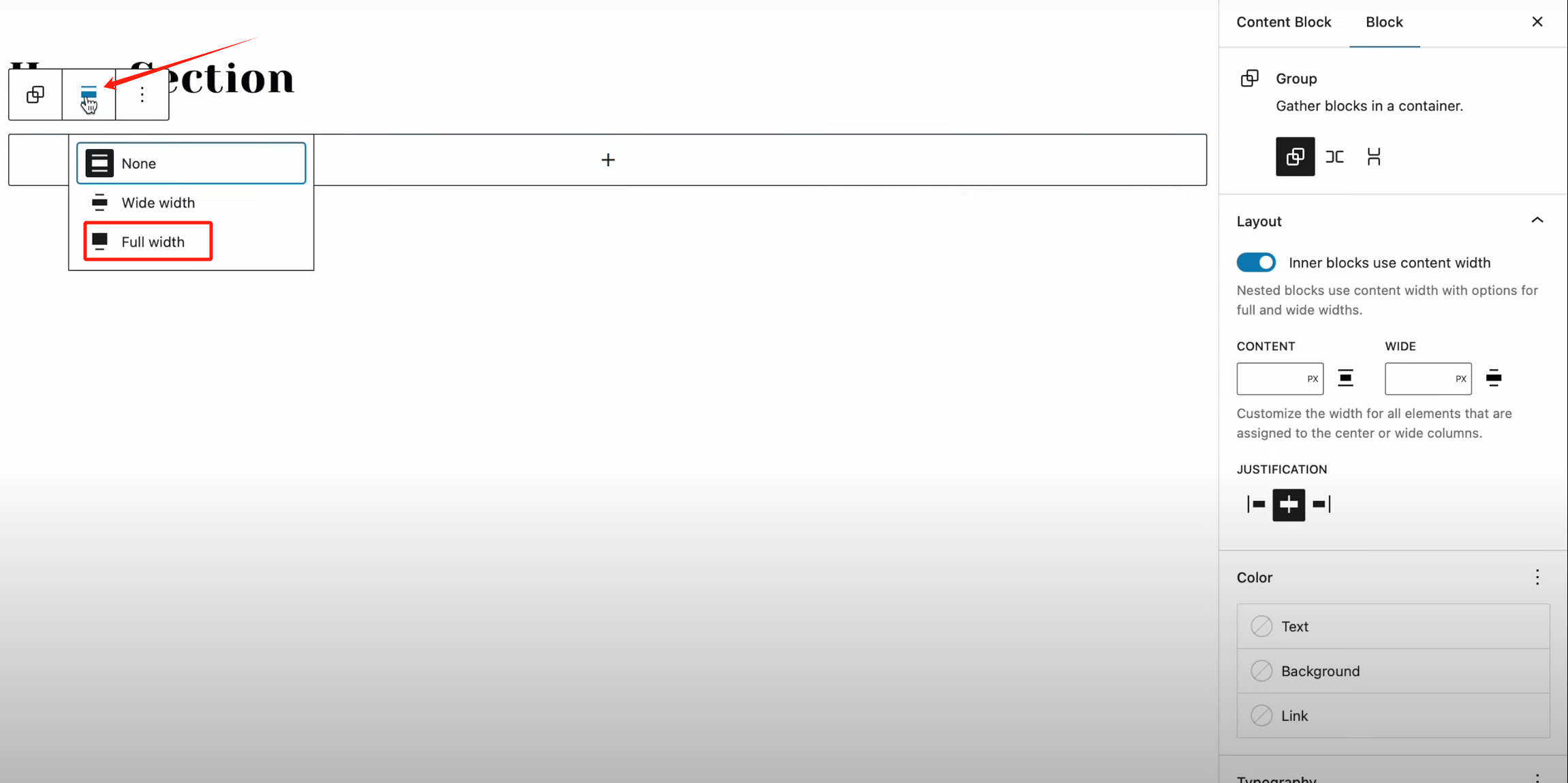
- 选择一个背景颜色(如深灰)
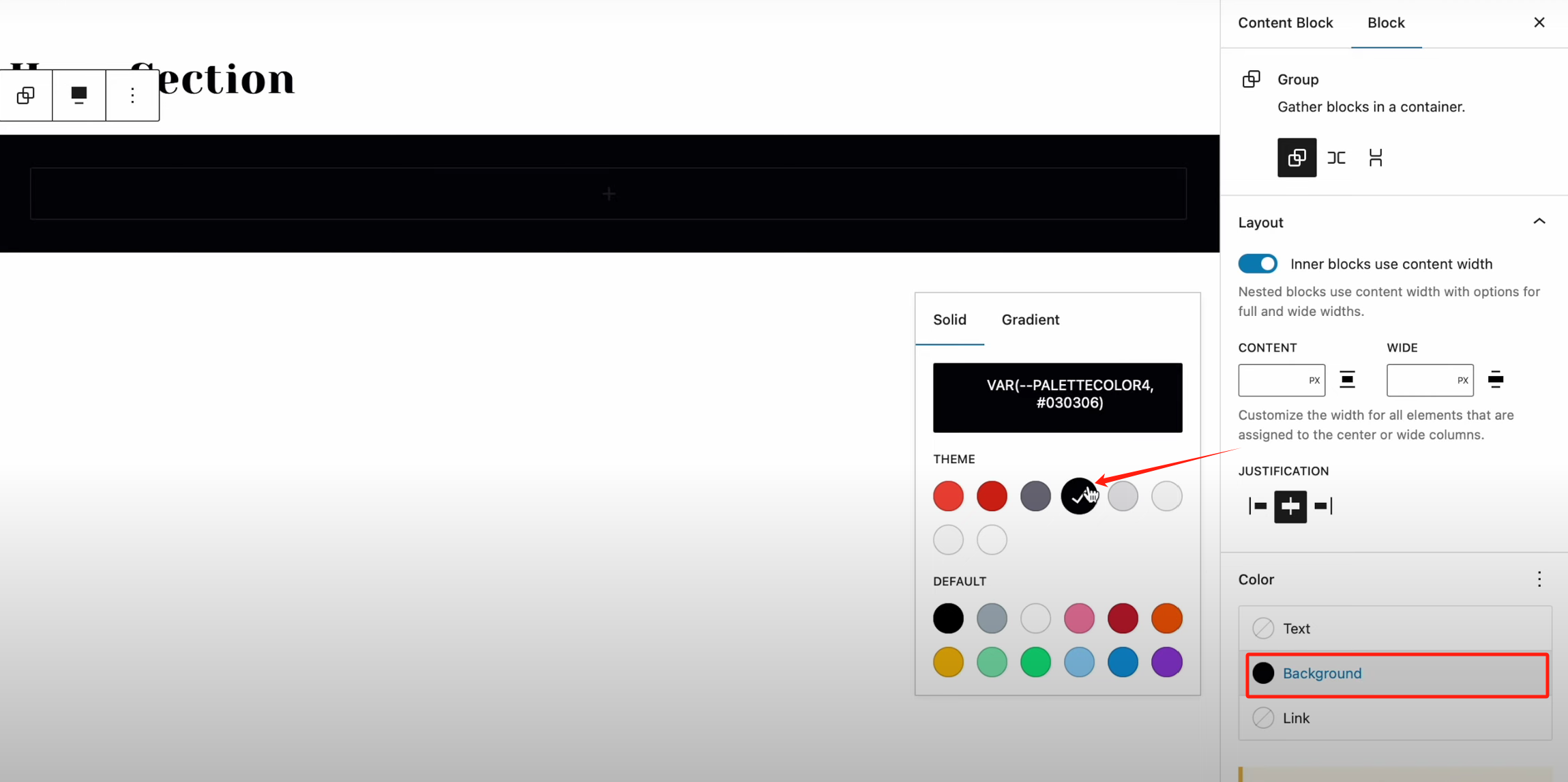
- 自定义 class(例如:
custom-hero-section)
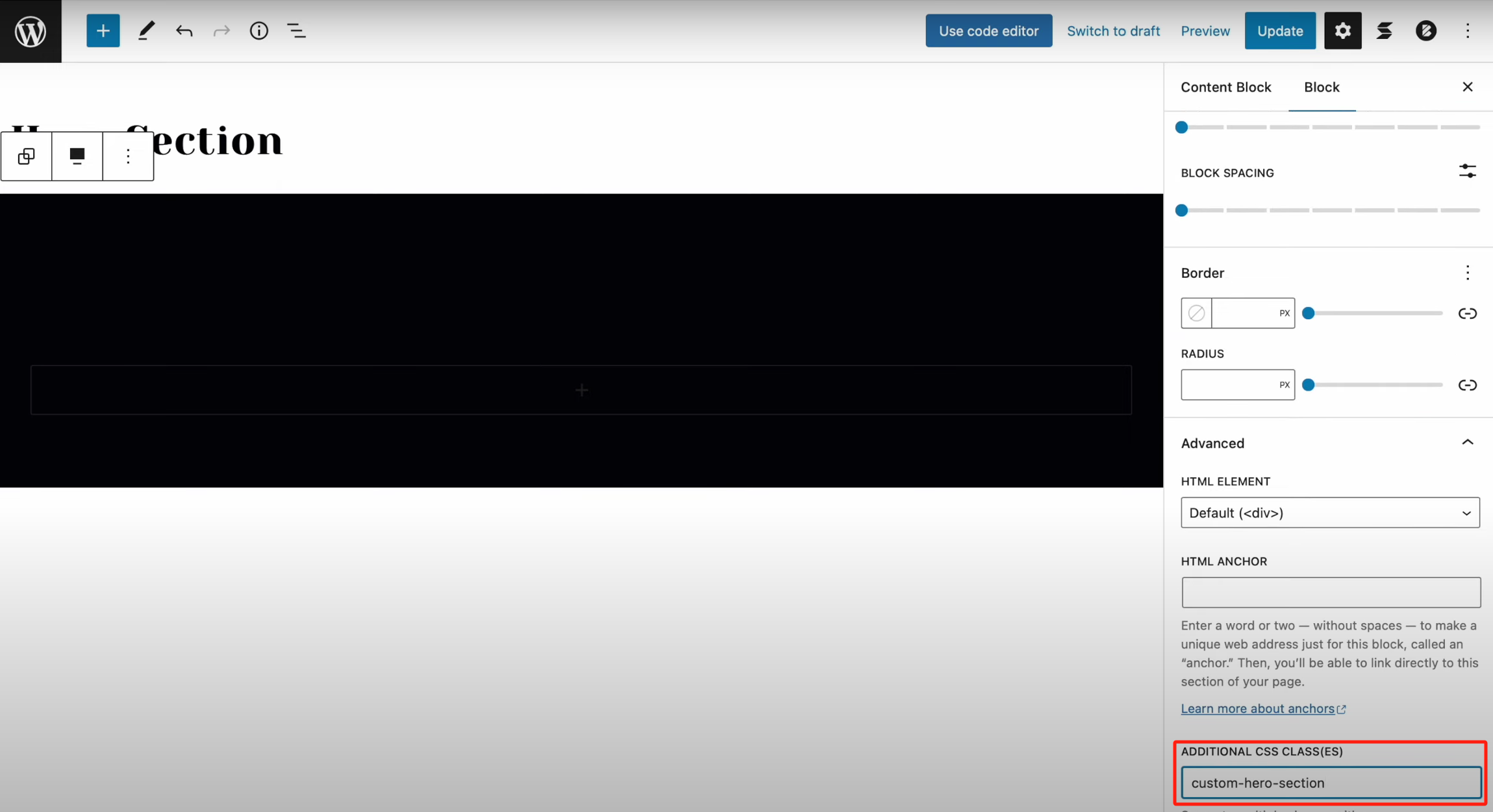
2. 创建两栏布局
- 插入 Columns 块(两列结构)
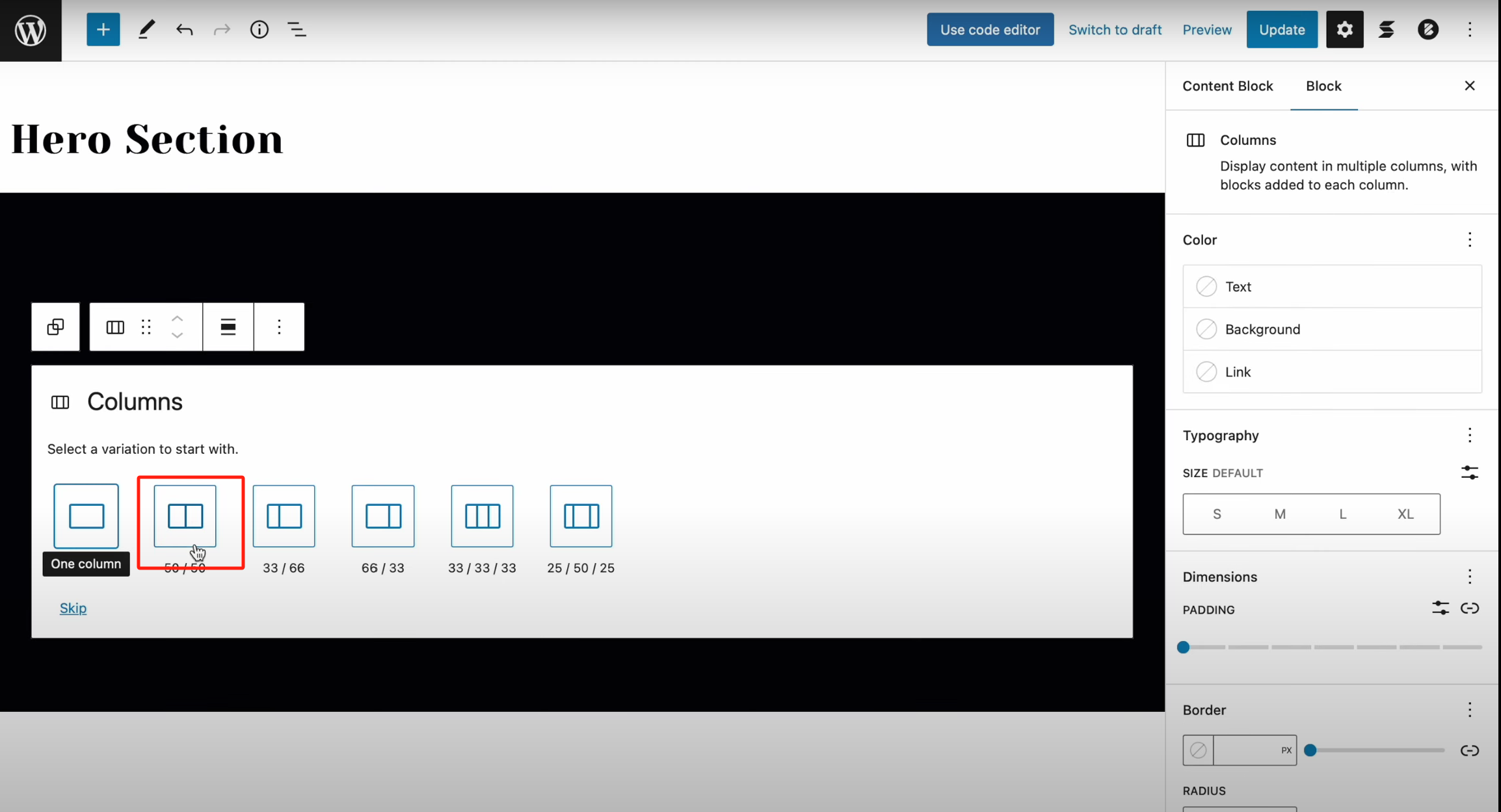
左侧列:
- 插入 Post Featured Image(特色图像) 块:该模块将在前台动态加载当前文章的头图。
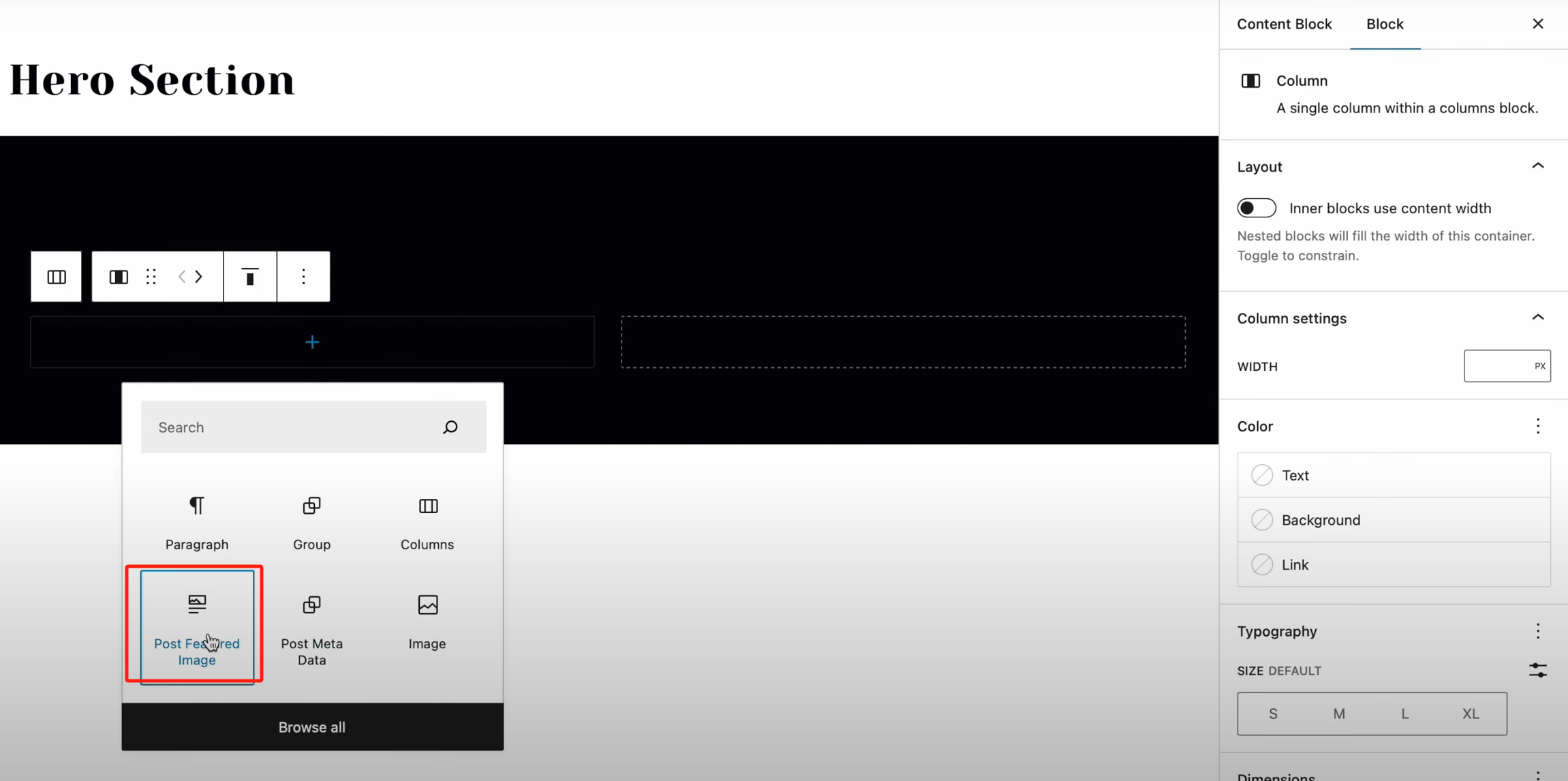
右侧列:
- 插入以下动态模块组成信息区:
- Post Author(作者)
- Post Date(发布日期)
- Post Title(标题)
- Spacer(间隔)调整视觉
- 可选段落内容或说明文字
你也可以将这部分保存为 可重用模块,以便后续复用。


三、添加面包屑导航(Breadcrumb)
为了提升用户导航体验,可以添加面包屑导航:
- 插入 Shortcode 块
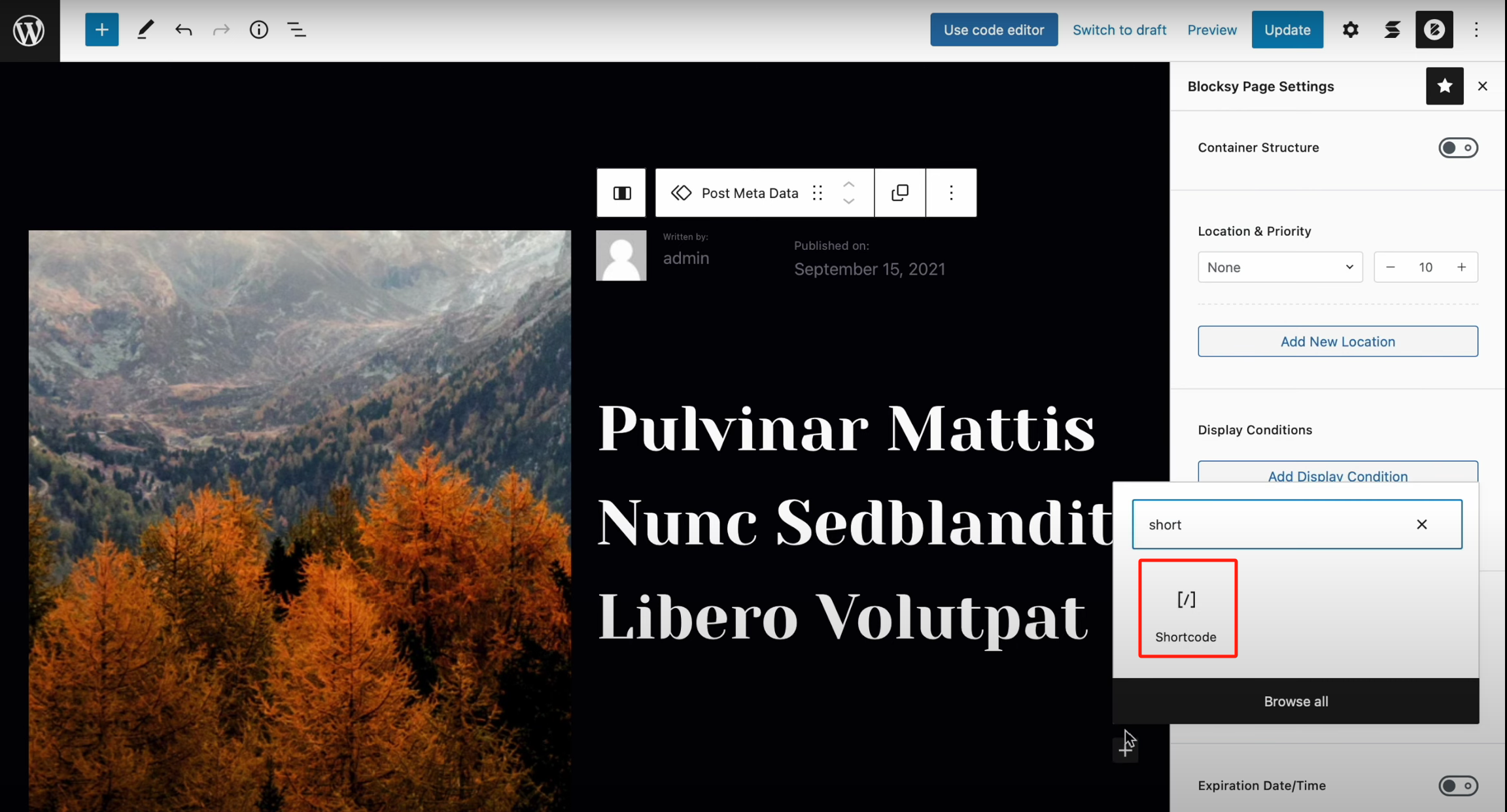
- 粘贴以下代码:
[bloxy_breadcrumbs]
Blocksy 会自动根据文章路径生成当前位置导航。
四、实时预览动态内容
为了在编辑器中预览动态数据(如标题、图像等),可打开:
Blocksy 设置 > Dynamic Content Preview,选择任意一篇文章作为预览源,即可实时查看内容加载效果。
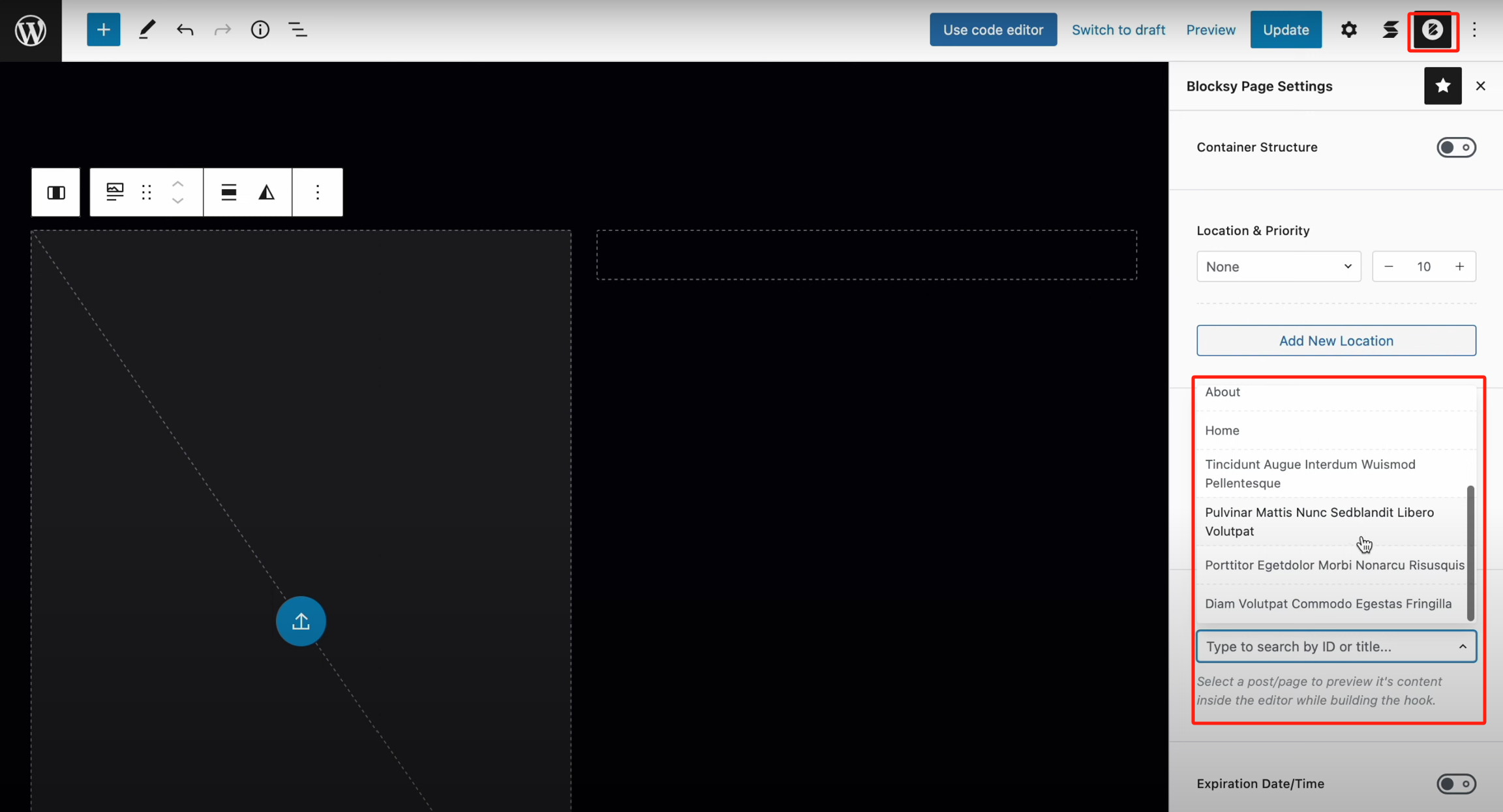
五、设定挂钩位置与显示条件
完成设计后,在右侧 Blocksy 设置面板:
- 位置(Hook Location):选择
Before Content - 显示条件(Display Conditions):选择 “All Single Posts”(所有单篇文章)
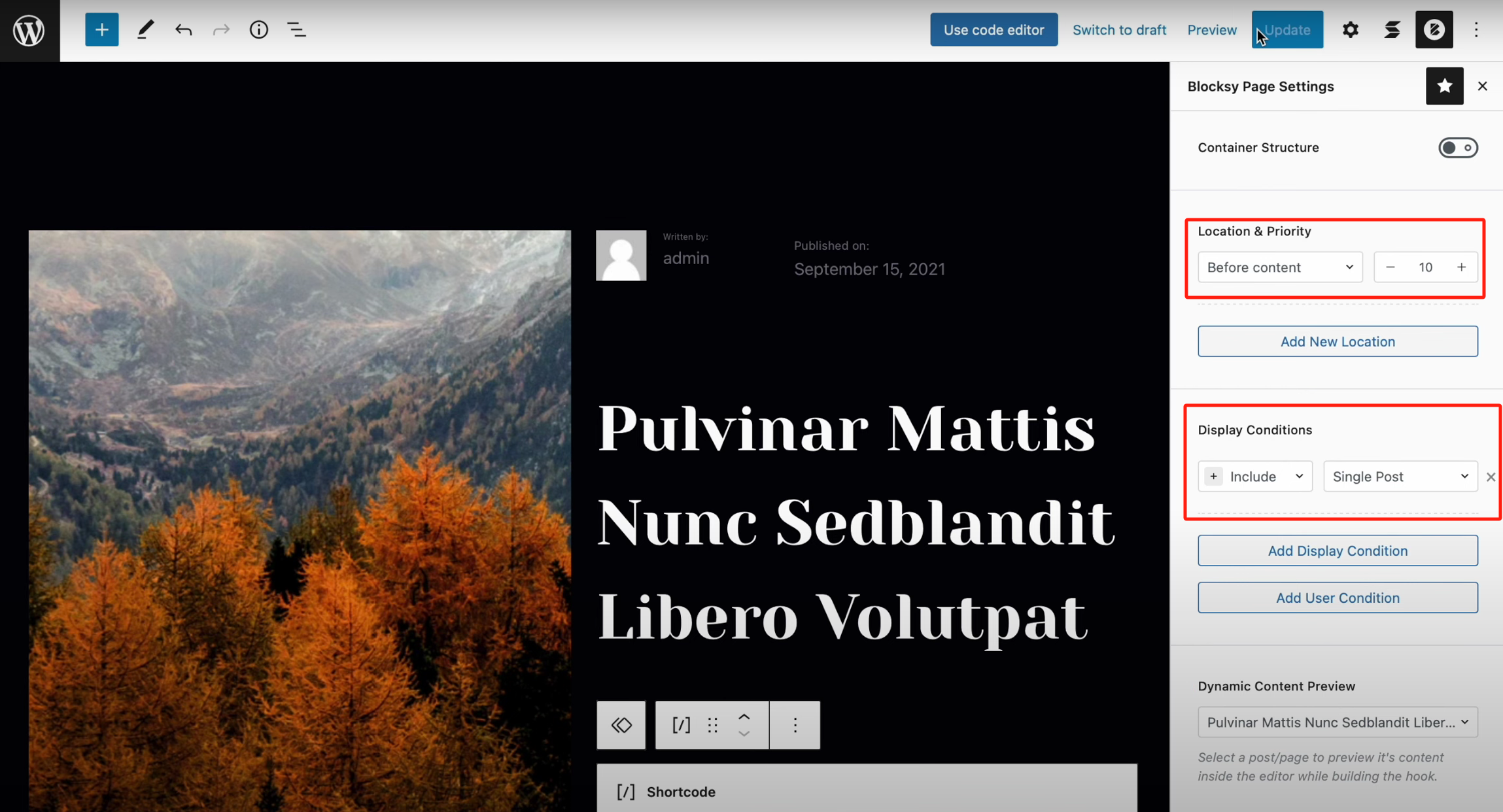
保存并发布该内容块。
六、效果验证
访问任意一篇文章,你将看到自定义的 Hero 区块已成功应用,并自动加载当前文章的内容信息。无需写代码,整洁美观、响应式良好。
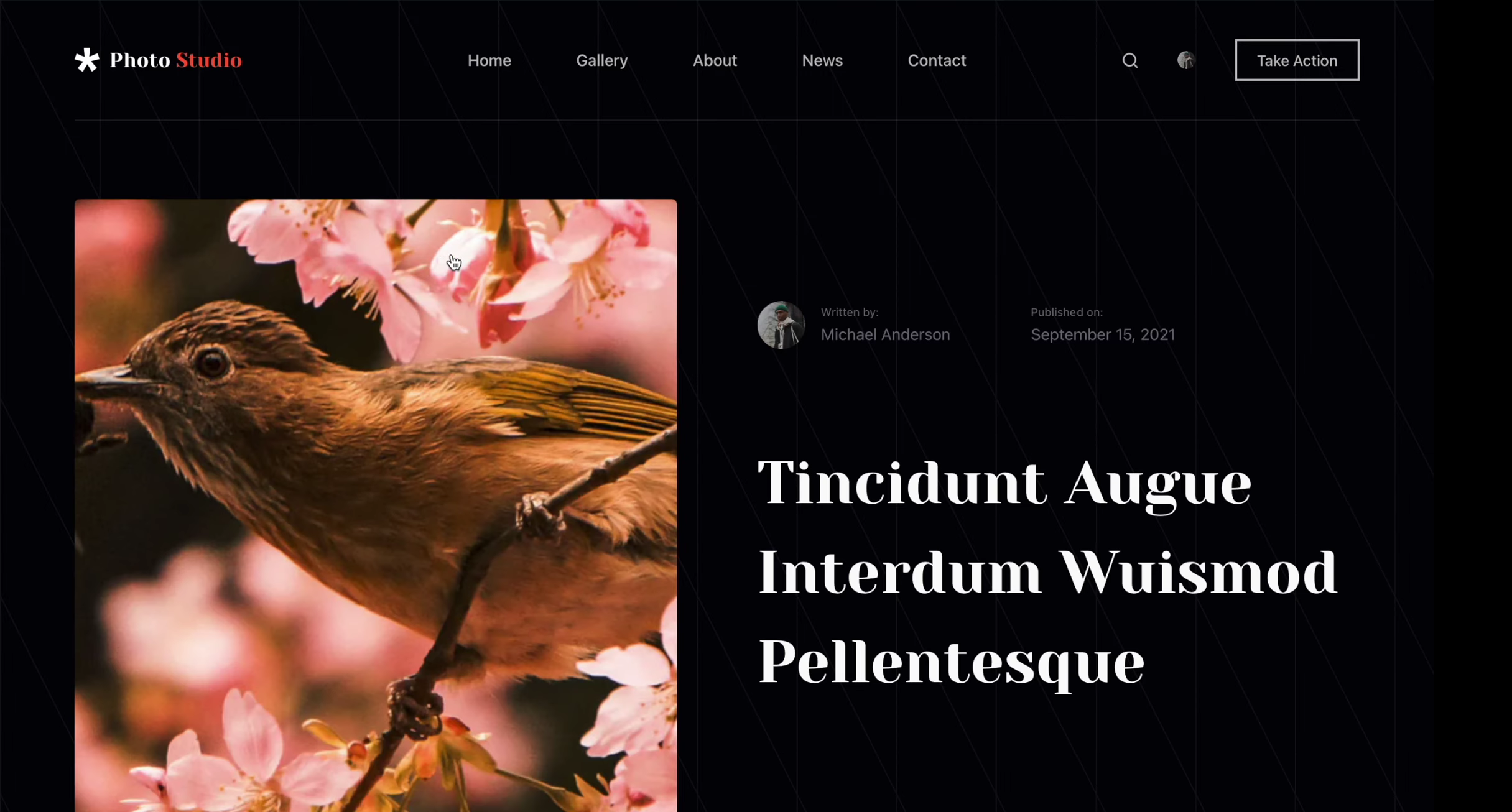
总结
借助 Blocksy Pro 的内容块功能,你可以:
- 自由创建可重用的文章模板模块
- 实现动态内容的结构化呈现
- 通过 Gutenberg 编辑器完成一切,不依赖外部页面构建器
自定义 Hero Section 只是 Content Blocks 的一个应用场景。你还可以用它创建页眉、页脚、自定义 404 页面等,让整个网站更具品牌统一性与灵活性。
最近更新
了解 宝藏号 的更多信息订阅后即可通过电子邮件收到最新文章。 © 版权声明 文章版权归作者所有,未经允许请勿转载。 相关文章 暂无评论... |
|---|